Зміст:
Якщо до акаунту підключена двофакторна аутентифікація, то для скидання пароля обов'язково потрібно буде ввести код, який надійде в використовуваний додаток. Відсутність можливості його розпізнати та ввести викликає необхідність використовувати секретні коди відновлення, які були надані під час підключення двофакторної аутентифікації. Урахуйте ці особливості та підготуйтеся заздалегідь до того, що код обов'язково буде запитаний.
Читайте також: Увімкнення двофакторної аутентифікації в Discord
Варіант 1: Десктопна версія
Проблема з неправильно введеним паролем може виникнути при використанні Discord в браузері або як клієнт на комп'ютері. У таких випадках метод відновлення залишається таким же. Якщо проблеми з входом викликані зломом облікового запису, знадобиться оформити запит у підтримку, що, якраз, простіше зробити через ПК. Про це також буде розказано в одній з наступних інструкцій.
Ручне відновлення пароля
Якщо ви просто забули пароль, відновити його можна за допомогою отримання коду на прив'язану адресу електронної пошти або номер телефону. Відсутність доступу до одного з засобів підтвердження змушує створювати звернення в підтримку з детальним описом ситуації. Однак про це трохи пізніше, а зараз давайте розглянемо інструкцію з теми.
- У формі авторизації використовуйте кнопку "Забули пароль?".
- Урахуйте, що попередньо потрібно буде ввести номер телефону або адресу електронної пошти.
- Після натискання на кнопку підтверджуйте капчу, вибравши правильну відповідь з представлених зображень.
- Ви отримаєте сповіщення про те, що інструкції щодо зміни пароля були надіслані на вказану адресу електронної пошти або код надійде одразу на номер телефону.Натисніть "ОК".
- В більшості випадків для відновлення використовується саме прив'язана пошта, тому розглянемо цей варіант. Знайдіть листа від Дискорда у "Вхідних" або в папці "Спам", куди він також може випадково потрапити.
- У цьому листі буде кнопка "Скинути пароль", яка веде на сайт для подальшої зміни пароля.
- Введіть новий пароль і натисніть кнопку для його зміни.
- Одразу ж відбудеться вхід у веб-версію месенджера. Якщо ви користуєтеся нею, а клієнтом, відкрийте його і виконайте авторизацію вже з новим паролем.
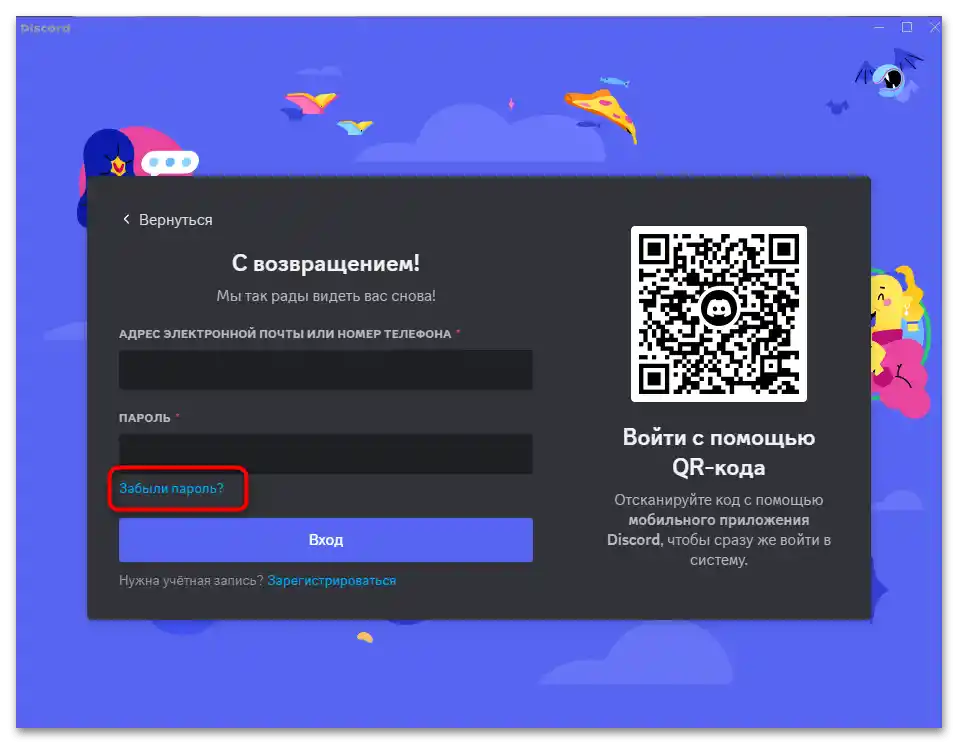
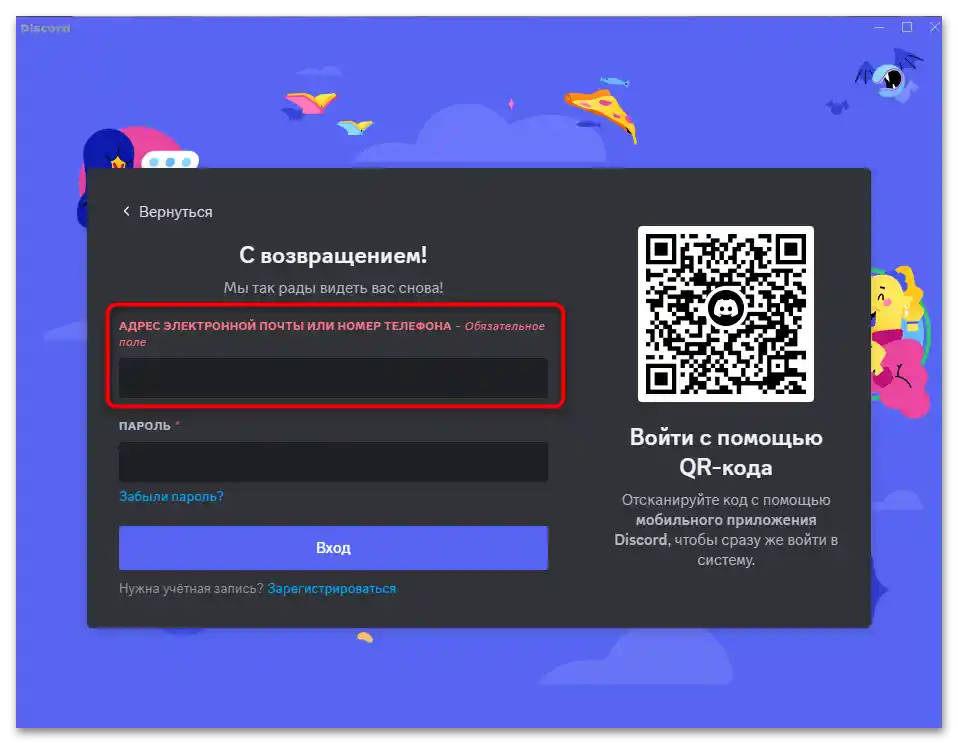
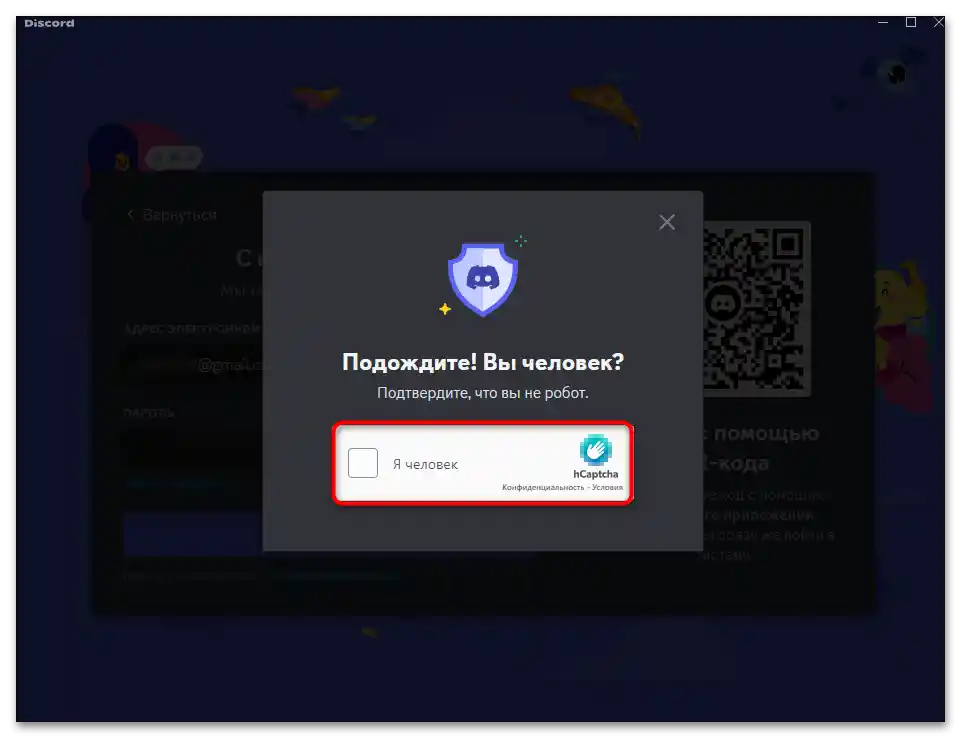
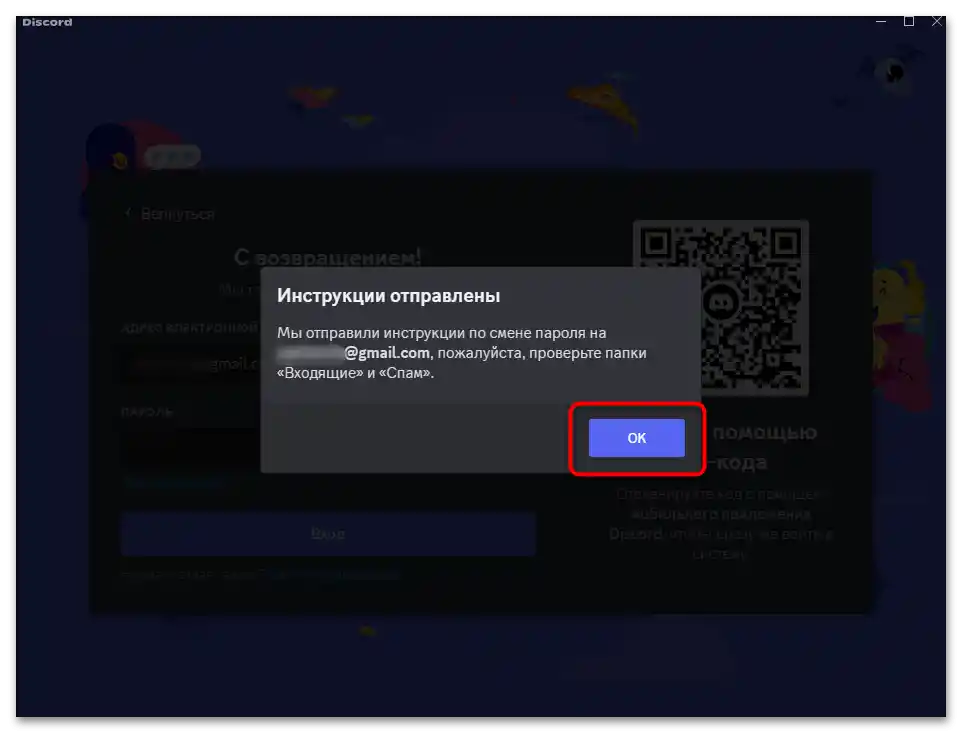
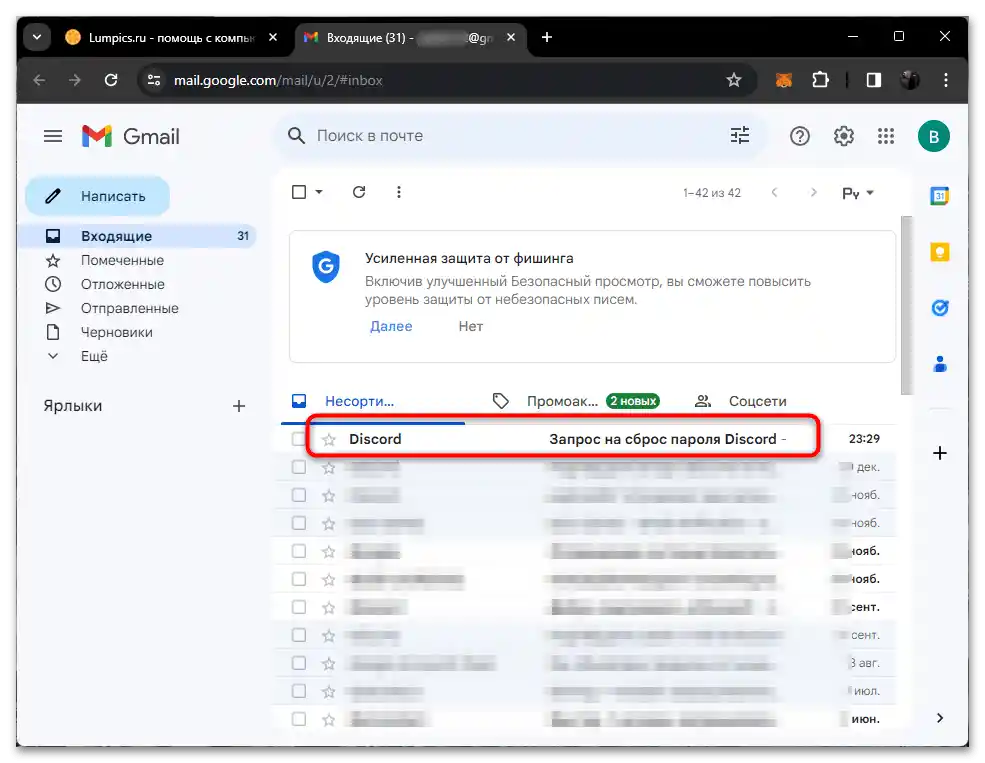
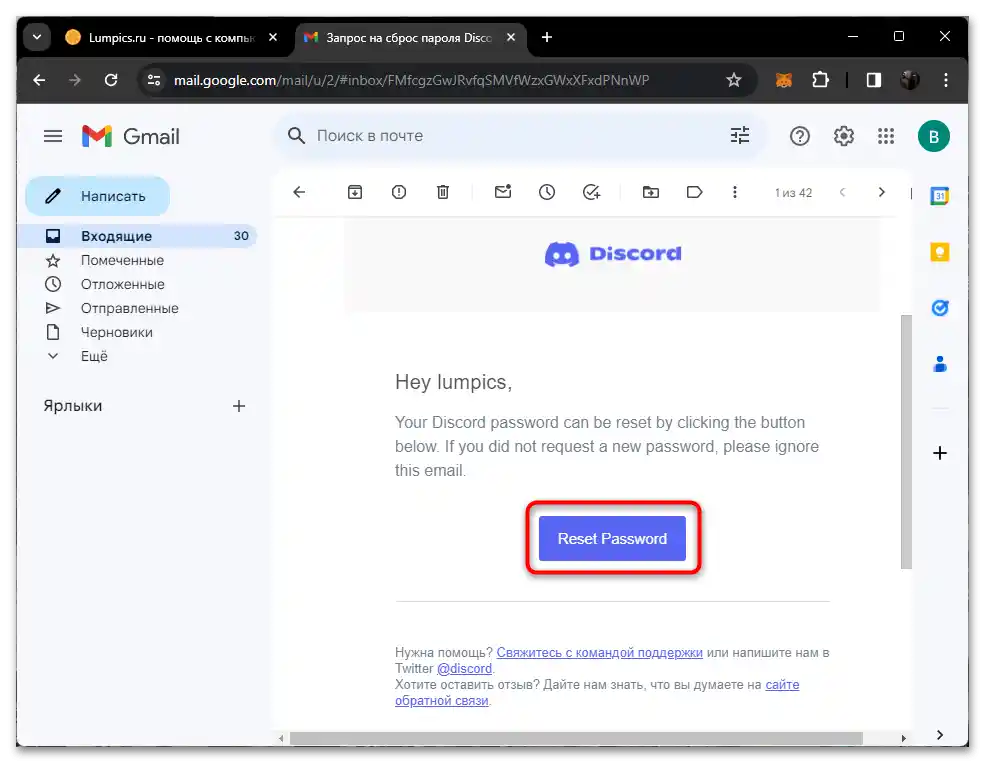
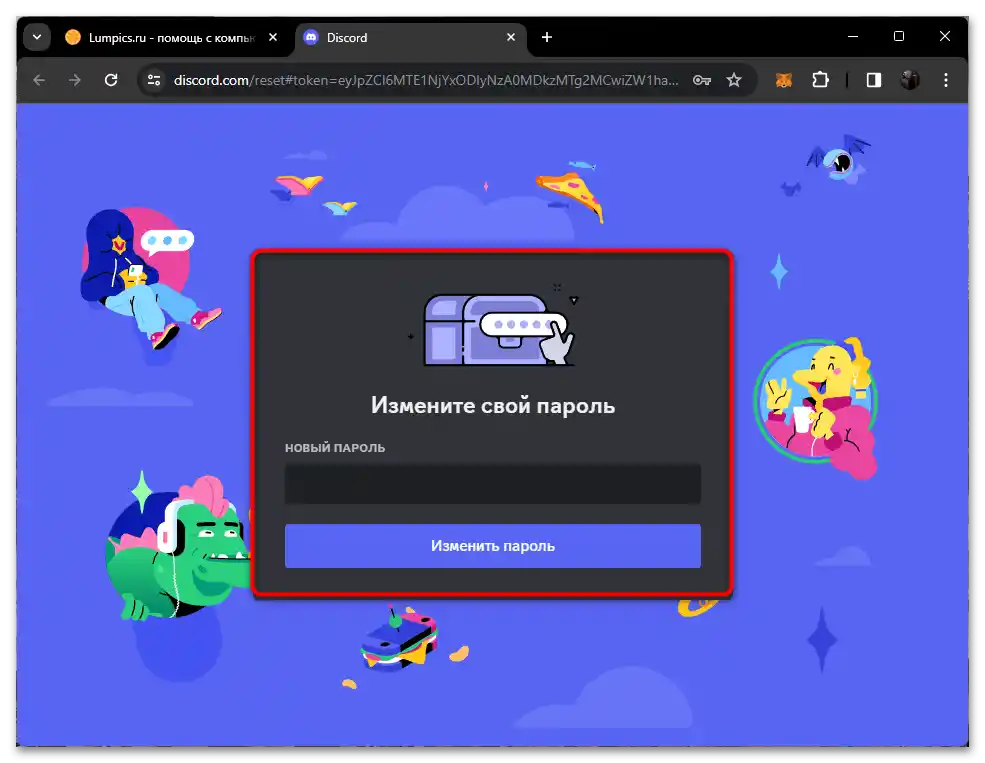
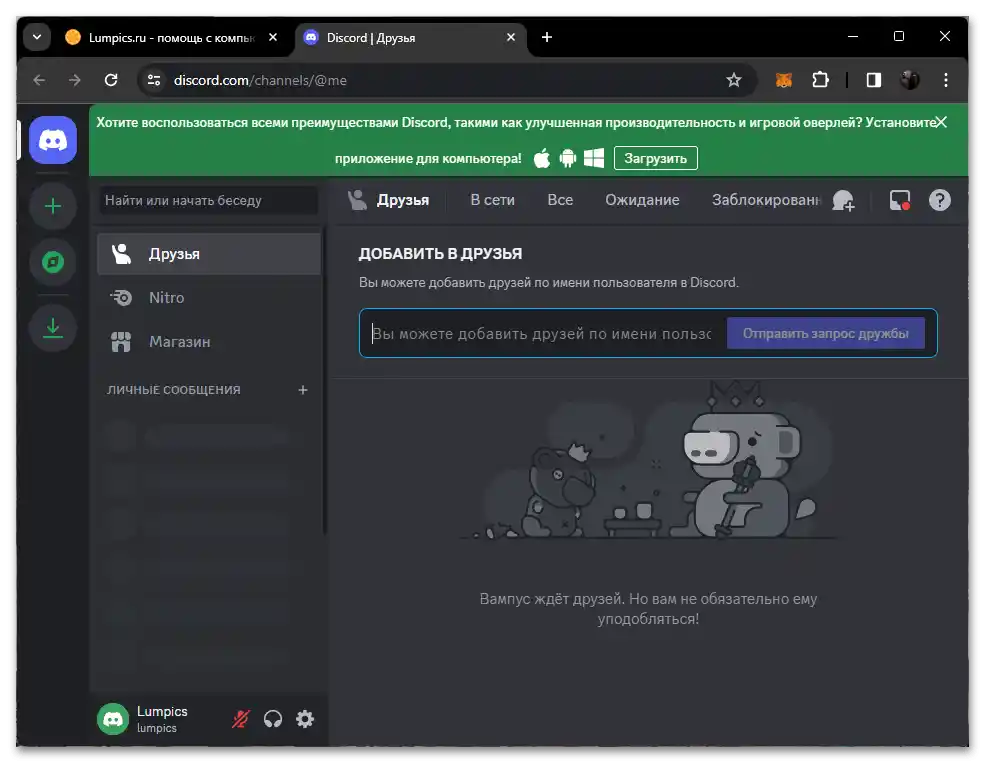
Враховуйте, що процес зміни пароля передбачає автоматичний вихід з усіх авторизованих пристроїв. Однак якщо у зловмисника є доступ до вашої електронної пошти або номера телефону, він може повторно скинути пароль і змінити прив'язані адреси. Тому подбайте про те, щоб самостійно налаштувати безпеку всіх акаунтів. Змініть пароль від електронної скриньки, підключіть до акаунту номер телефону або увімкніть двофакторну аутентифікацію за допомогою будь-якого зручного додатку.
Відправка запиту в службу підтримки
Другий метод відновлення доступу до акаунту передбачає створення тематичного звернення в службу підтримки Discord. Це актуально в тих ситуаціях, коли немає можливості отримати повідомлення по пошті або номеру телефону. Якщо запит оформлений грамотно, то розробники навіть можуть допомогти з поверненням втраченого облікового запису, коли на ній був змінений прив'язаний адреса пошти, через що у вас немає можливості скинути пароль самостійно.
- Відкрийте головну сторінку сайту, скориставшись кнопкою вище. Натисніть на кнопку "Відправити запит" вгорі, щоб перейти до відповідного розділу.
- Виберіть тип звернення "Зламаний обліковий запис".
- Для зв'язку буде використовуватися та ж адреса електронної пошти, до якої раніше був прив'язаний акаунт Discord.Якщо ви вказуєте іншу електронну пошту, запит може не обробитися.
- Введіть своє ім'я користувача в тому форматі, як це вказано в підказці.
- Тепер введіть ту ж саму електронну пошту, яка раніше була пов'язана з профілем у Discord. Це необхідно для того, щоб служба підтримки розглянула заявку.
- Відповідайте на питання про те, з якої причини міг бути втрачений доступ до акаунту. Згадайте, чи переходили ви за підозрілими посиланнями, сканували QR-коди, завантажували файли або самостійно передавали пароль третім особам.
- Якщо адреса електронної пошти від акаунту змінена, обов'язково вкажіть і це.
- Тему та опис також необхідно заповнити, детально описавши те, що взагалі сталося. Додайте скріншоти того, що ви не можете увійти в обліковий запис з попередніми даними, а також надіслати запит на відновлення. Пишіть англійською мовою, а якщо не знаєте його, використовуйте перекладач. Так шанси розгляду заявки значно підвищуються, і це буде зроблено швидше. Після заповнення форми ще раз перевірте правильність усіх введених даних і натисніть кнопку "Відправити".
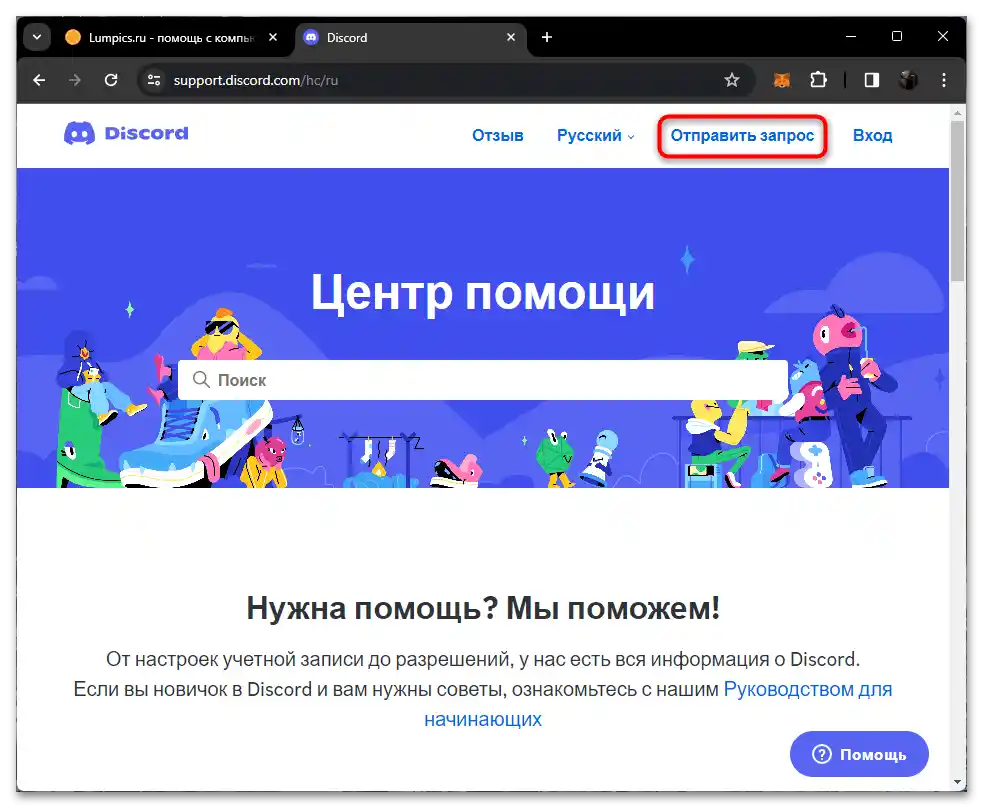
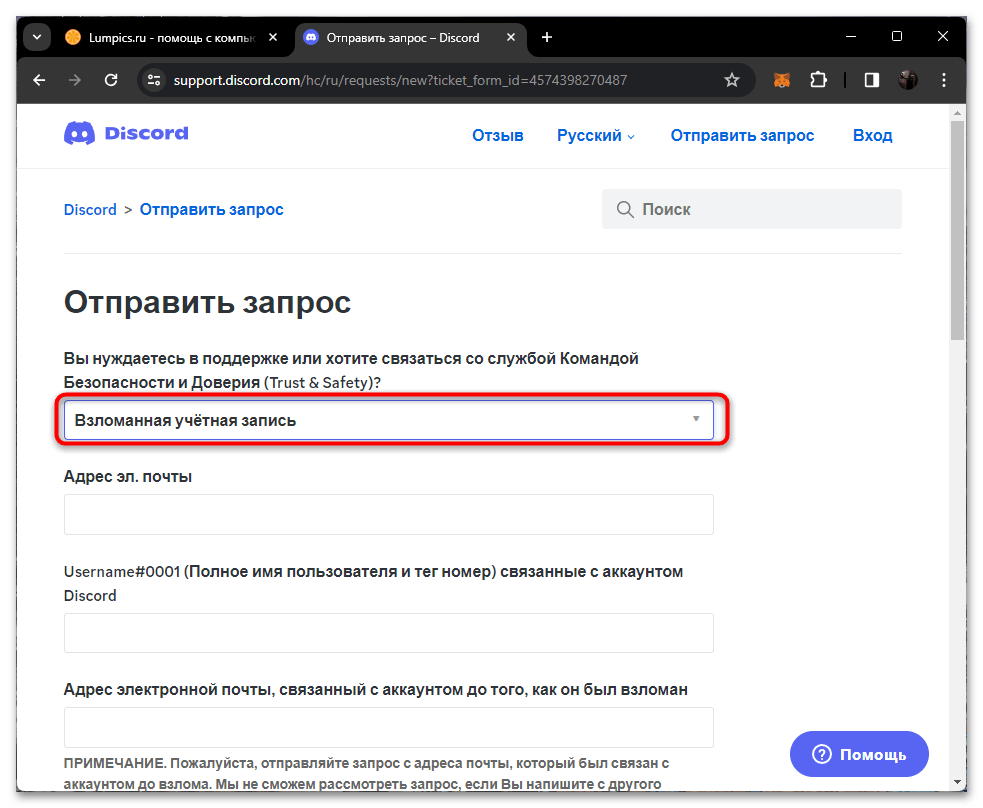
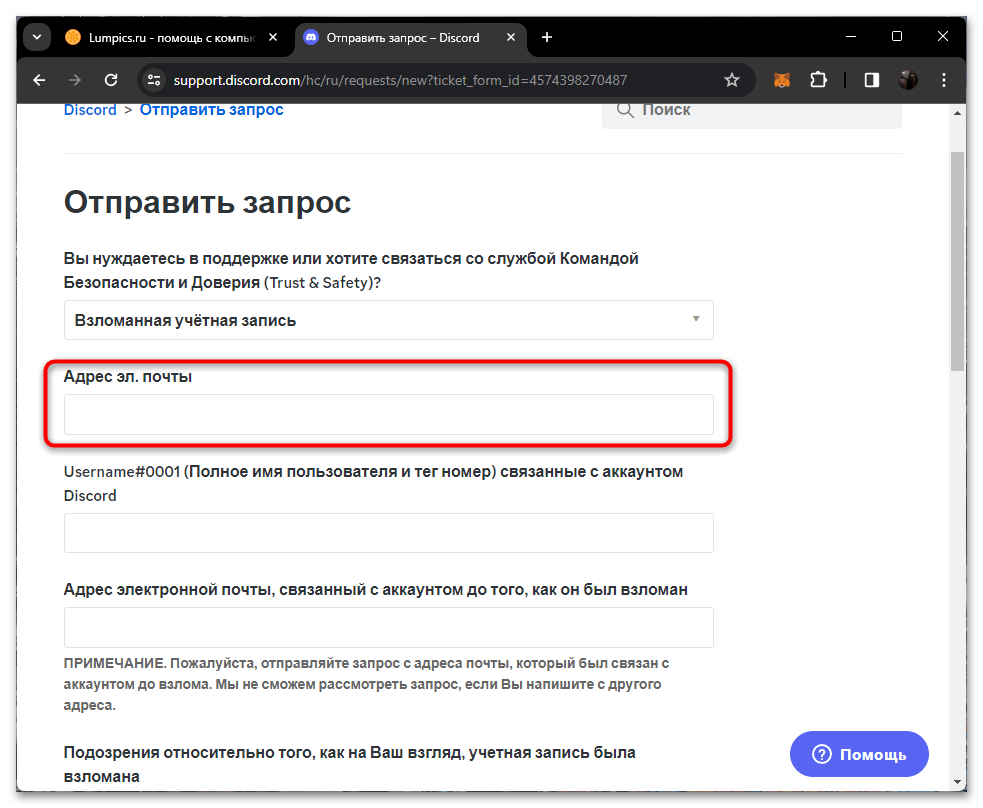
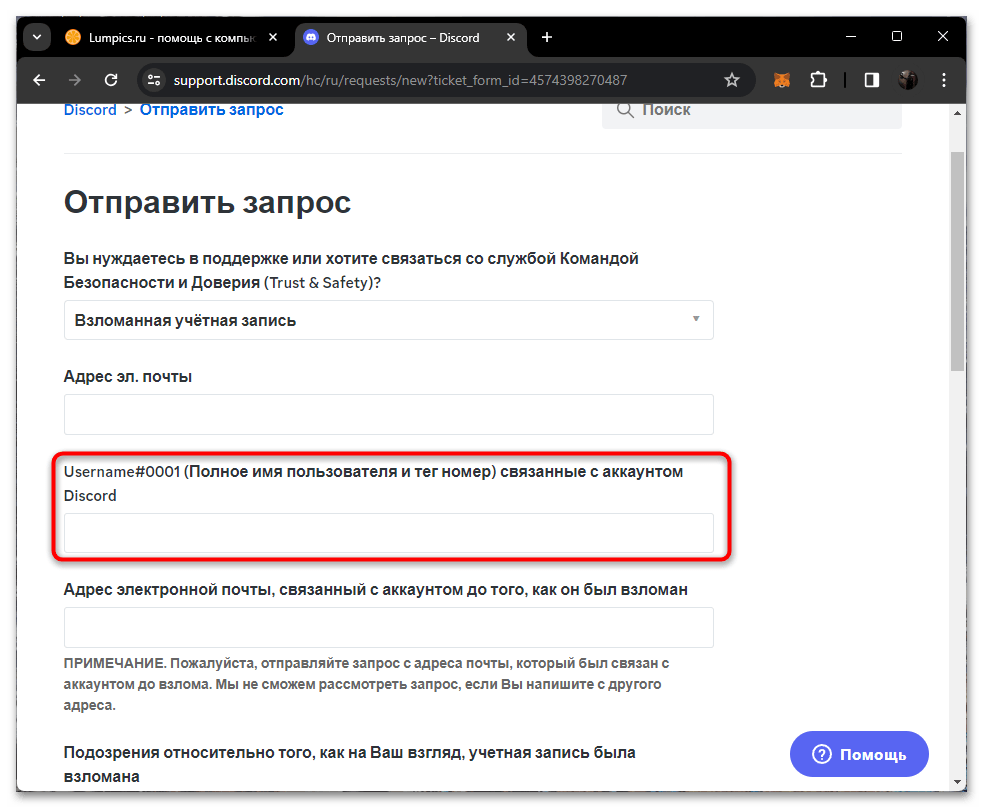
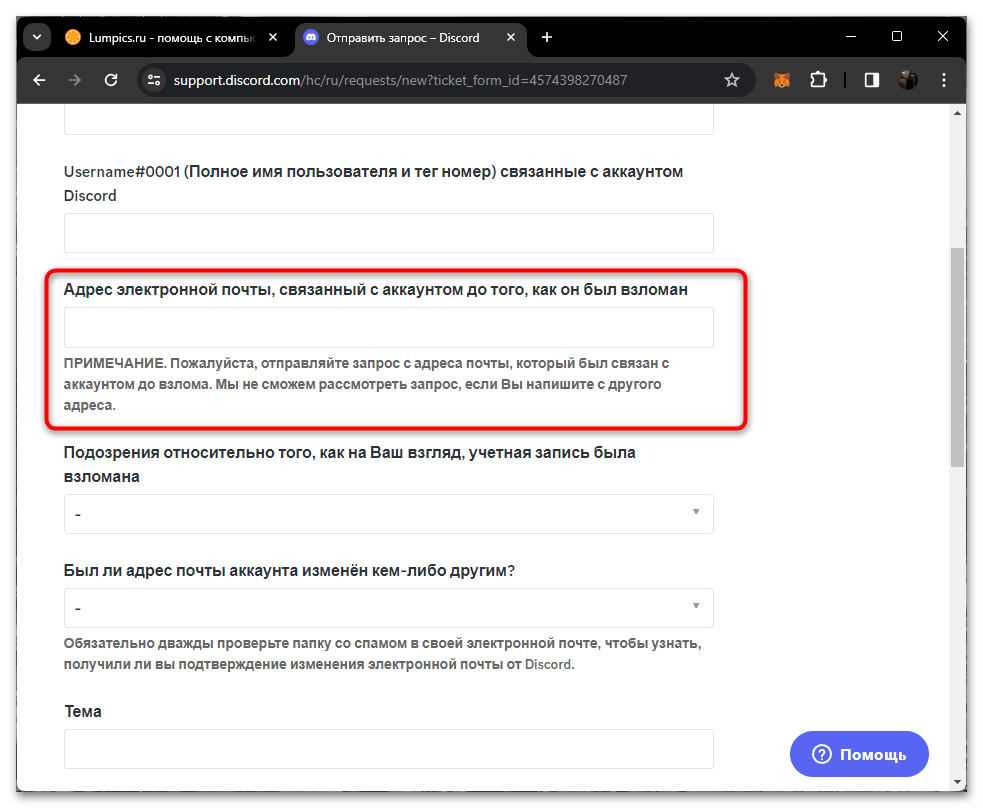
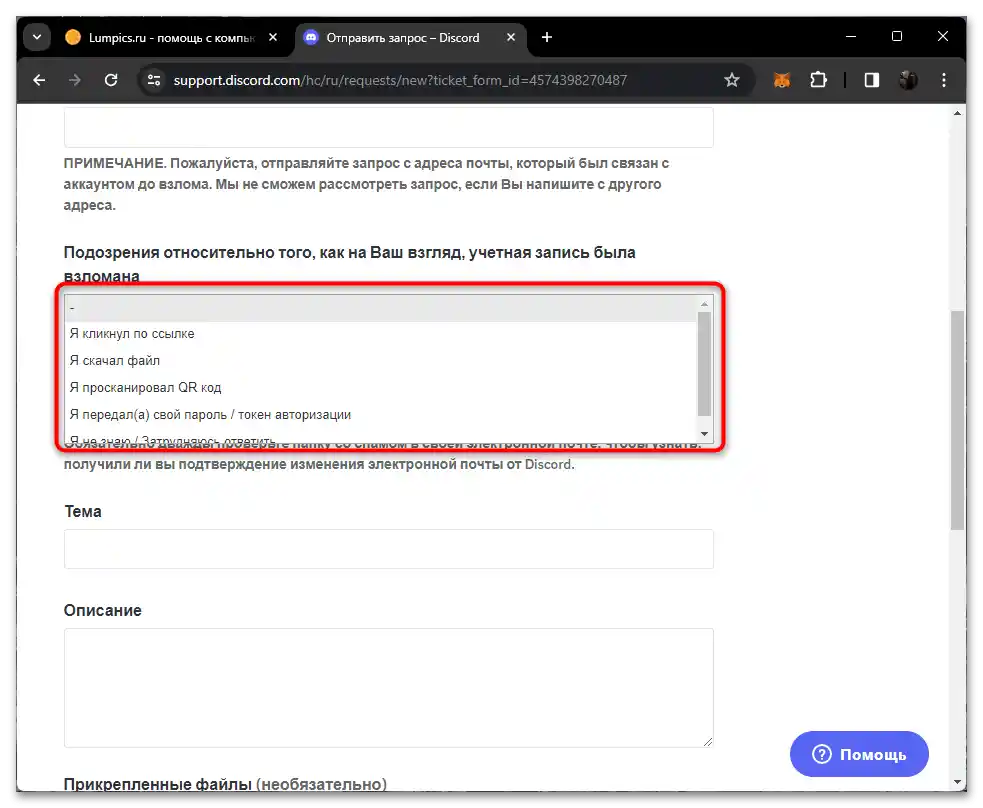
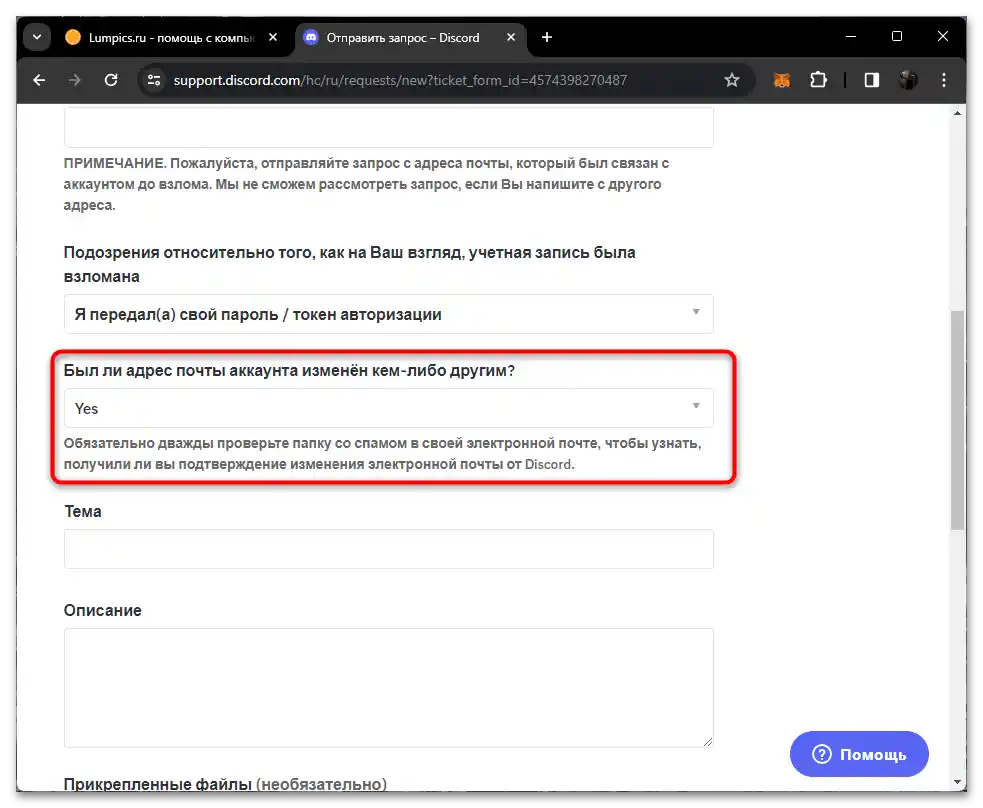
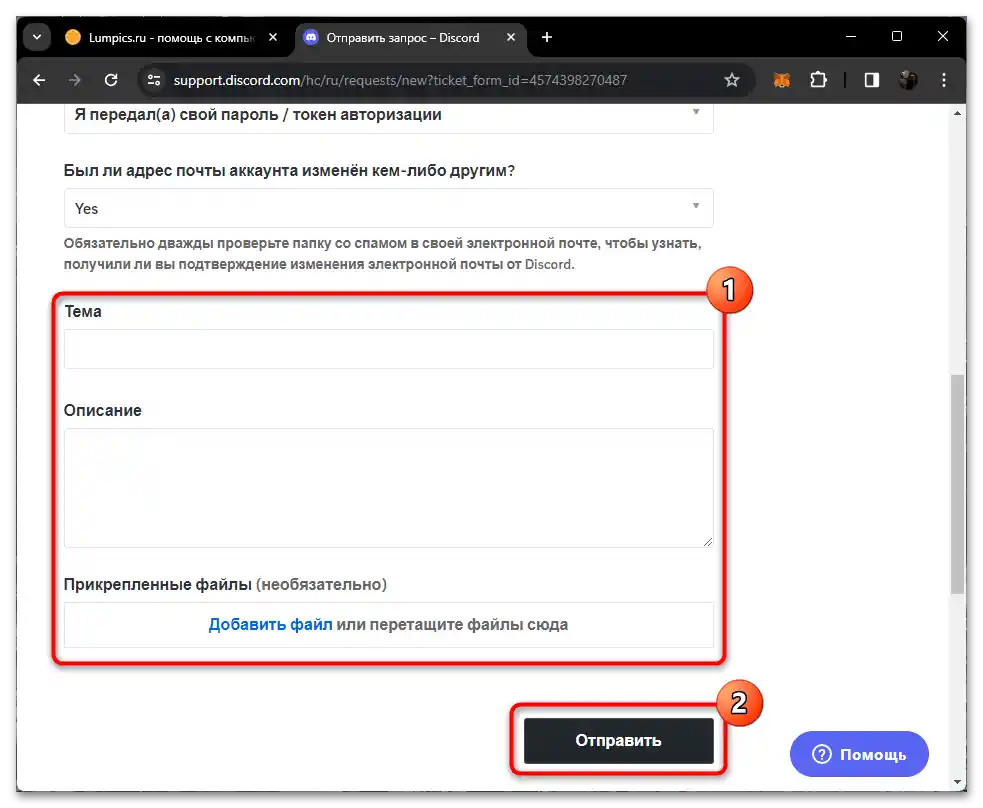
Обробка запиту зазвичай займає близько 5 робочих днів. Якщо після цього терміну відповідь так і не була отримана, заповніть форму повторно, але в описі вкажіть, що раніше вже створювали подібний тикет, який досі не розглянутий. Це повинно прискорити процес, і найближчим часом ви отримаєте відповідь з подальшими інструкціями щодо відновлення доступу до акаунту.
Варіант 2: Мобільний додаток
Користувачі мобільного додатку Discord також можуть зіткнутися з необхідністю скинути пароль для відновлення доступу до свого акаунту. Зробити це можна через ту ж саму форму і отримання коду на номер телефону або електронну пошту. Повністю цей процес відновлення виглядає наступним чином:
- Запустіть додаток і натисніть "Увійти".
- Введіть прив'язану електронну пошту і тільки після цього натисніть на "Забули пароль?". Якщо доступ є тільки до номера телефону, який прив'язаний до акаунту, то тоді використовуйте його.
- Ви будете повідомлені про відправку листа на пошту, де містяться інструкції по відновленню.Поки можете натиснути "ОК" або закрити додаток месенджера, оскільки зараз він нам не знадобиться.
- Запустіть поштовий клієнт на смартфоні та знайдіть листа від Дискорда. Відкрийте його для перегляду вмісту.
- Натисніть "Reset Password" для переходу до основного вікна скидання пароля.
- Введіть новий пароль, запам'ятайте його та натисніть "Змінити пароль". На цьому етапі вже можете повернутися до додатку та авторизуватися з новими обліковими даними.
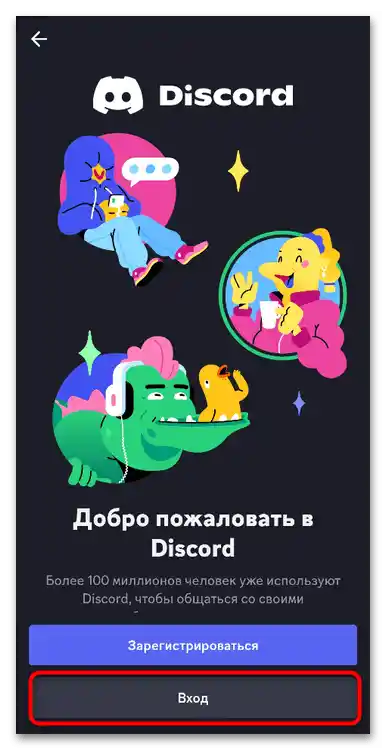
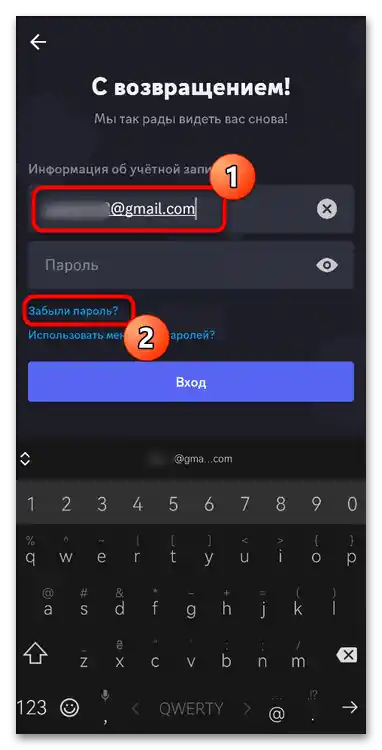
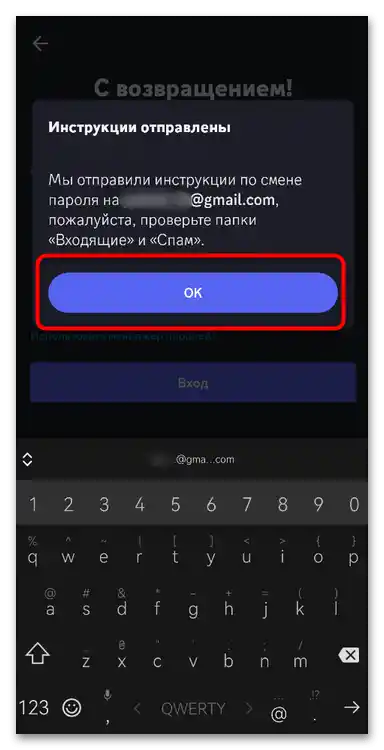
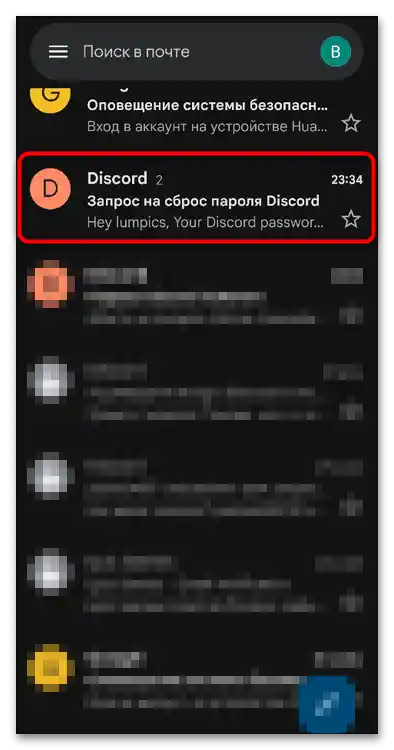
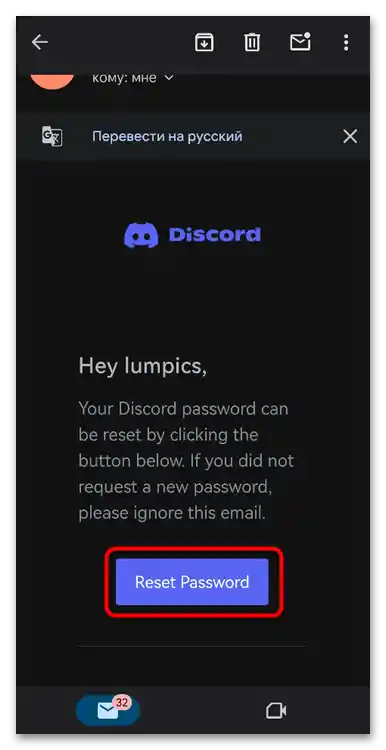
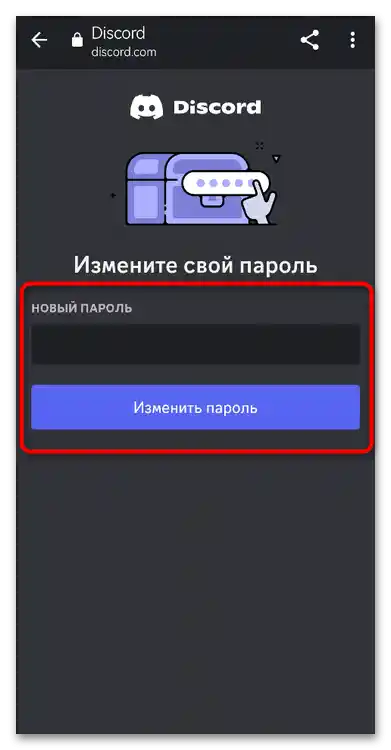
Що стосується звернення до підтримки у випадку повної відсутності доступу до профілю, то на мобільному пристрої це робиться точно так само, як і на комп'ютері. Потрібно відкрити будь-який зручний браузер, скористатися наданим вище посиланням і заповнити форму правильно, як це було показано в інструкції. Очікуйте відповіді від адміністрації та дотримуйтесь їх рекомендацій.